O padrão 4G LTE era como os telefones transmitiam dados por uma década antes do lançamento do 5G e os melhores smartphones 5G começarem a aparecer. Os telefones com 4G LTE e as redes às quais eles se conectam ainda existem. Com a Banda C oficialmente lançada, o 5G está disponível em quase todos os lugares, mas às vezes o sinal é fraco e mudar para 4G LTE pode obter melhor conectividade. Saber como alternar entre as duas redes é essencial, especialmente se você tiver esses problemas de conexão. Veja como garantir que ambos os serviços estejam ativados e, para telefones selecionados, como forçar seu telefone a usar apenas um deles.
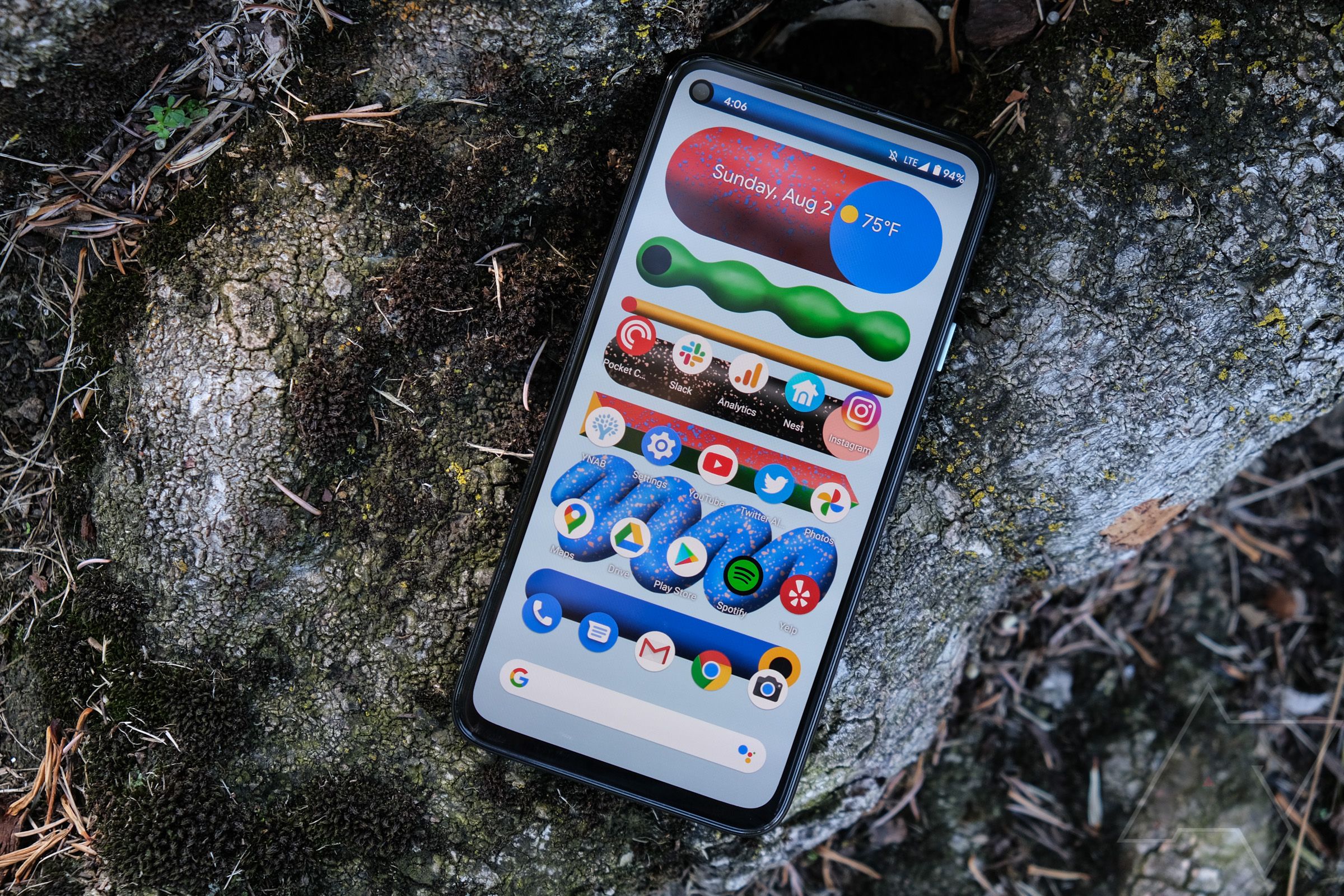
Relacionado
Quanto tempo até os telefones 4G se tornarem obsoletos?
Tempo suficiente para que você não precise se preocupar com isso ainda
Forçando seu telefone a usar apenas 5G e por que você provavelmente não deveria
Se você quiser que seu telefone use apenas a conectividade 5G, você pode forçar a opção seguindo as etapas (determinadas pelo seu smartphone) descritas mais adiante neste artigo. No entanto, nem todos os telefones e operadoras permitem que os usuários forcem o 5G. Tenha isso em mente se suas opções forem diferentes das nossas. Por exemplo, como você verá abaixo, a Samsung não facilita isso.
Se você tiver a opção de forçar o 5G, isso impede que seu dispositivo troque para 4G mesmo quando o 5G não estiver disponível, então aborde essa rota com cautela. Se o Wi-Fi estiver disponível, é provável que tenha uma conexão melhor. Ainda assim, você pode seguir os mesmos passos para selecionar a opção 5G/4G ou somente 4G se não puder permanecer em uma rede 5G.
Como desligar o 5G
Embora tenha percorrido um longo caminho, a rede 5G não é tão difundida quanto a rede 4G, e ainda há algumas áreas em que ela está faltando. Simultaneamente, você pode encontrar ocasiões em que uma rede 5G está tão superpovoada com dispositivos — pense em eventos esportivos ou shows — que mudar para 4G oferece velocidades melhores. Em ambos os casos, talvez você queira considerar abandonar a rede.
Cada fabricante de Android depende de um método ligeiramente diferente para controlar suas configurações 5G, então confira nossos tutoriais abaixo para encontrar as configurações de rede em seu telefone. Não importa se você deseja usar 5G, 4G ou ambos, você pode controlar seu modo de rede e escolher uma opção. As opções disponíveis dependem do seu telefone e operadora. Os telefones Android podem ser diferentes dos iPhones, e a AT&T pode ser diferente da Verizon ou T-Mobile.
Como forçar 5G ou LTE no seu telefone
Seja tentando empurrar seu telefone exclusivamente para 5G ou permanecer na rede LTE mais antiga, forçar o Android a ficar com um dos dois é simples. Veja como isso é feito em telefones de cada grande fabricante.
Forçar 5G ou LTE em um dispositivo Google Pixel ou Motorola
O Pixel 7 e o Pixel 7 Pro do Google percorreram um longo caminho desde seus antecessores. Embora seus modems não estejam no mesmo nível dos melhores da Qualcomm, os problemas de conectividade que atormentavam a geração anterior não são tão prevalentes. No entanto, se seu Pixel roda melhor em LTE ou 5G exclusivamente, trocar seu modo em um dispositivo feito pelo Google — ou um telefone rodando Android quase original, como um telefone Motorola — pode ser fácil se você souber onde procurar.
Embora versões mais antigas do Android permitissem que você ajustasse sua rede em Configurações, isso não é mais verdade no Android 13 e Android 14. Para forçar LTE ou 5G, você acessará menus ocultos por meio de um código de telefone ou aplicativos de terceiros. Encontramos essas ferramentas em um Pixel 7 Pro usando o Netmonitor, um utilitário confiável para monitorar sua recepção de celular.
Para usar o Netmonitor em um Pixel 7 (junto com outros smartphones), faça o seguinte:
- Download Monitor de rede da Google Play Store.
- Toque no azul Menu de serviços banner na parte inferior do aplicativo após aceitar as permissões.
- Tocar Informações do telefone.
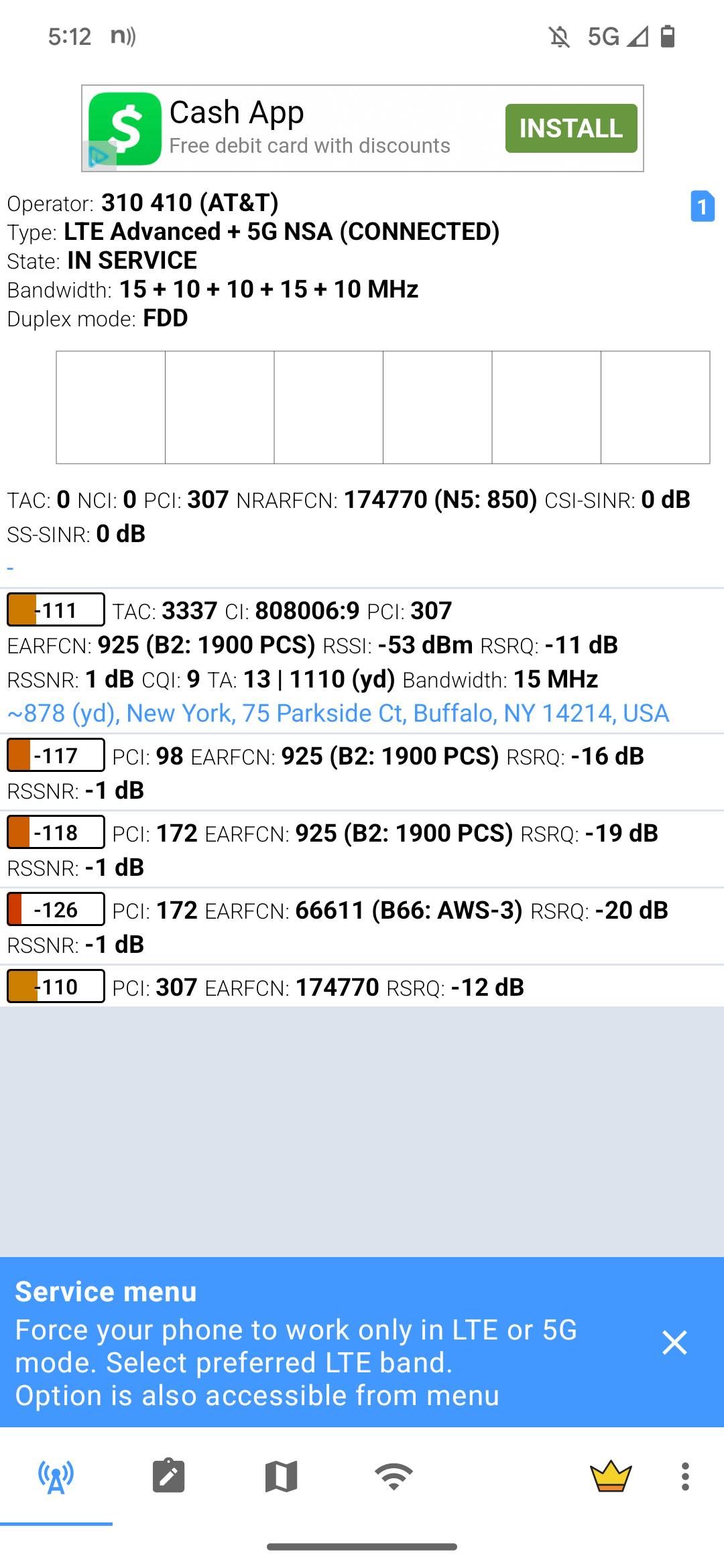
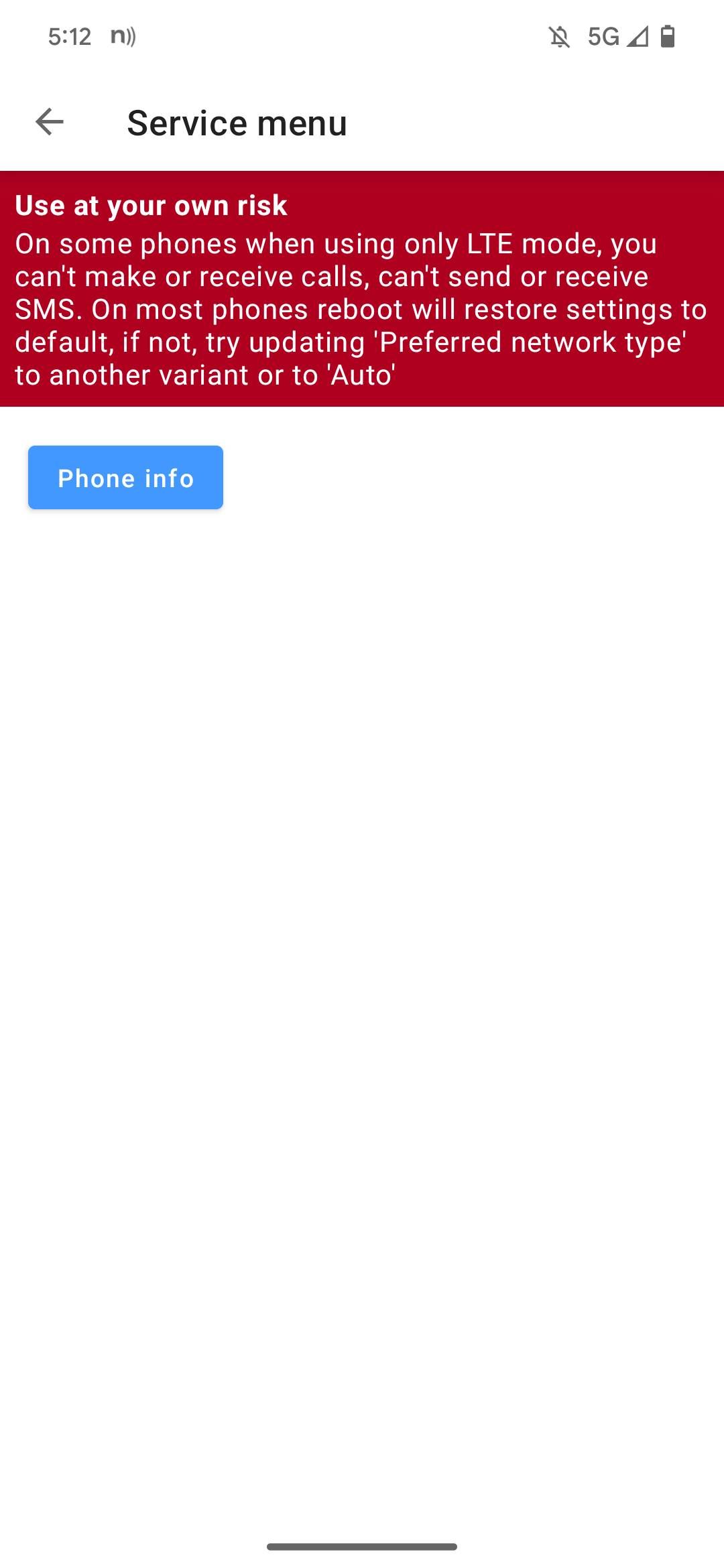
- Procure o Definir tipo de rede preferencial menu suspenso e selecione a opção desejada. NR refere-se a 5G, então se você vir as opções NR/LTE, selecione Somente NR para se limitar exclusivamente às bandas 5G.
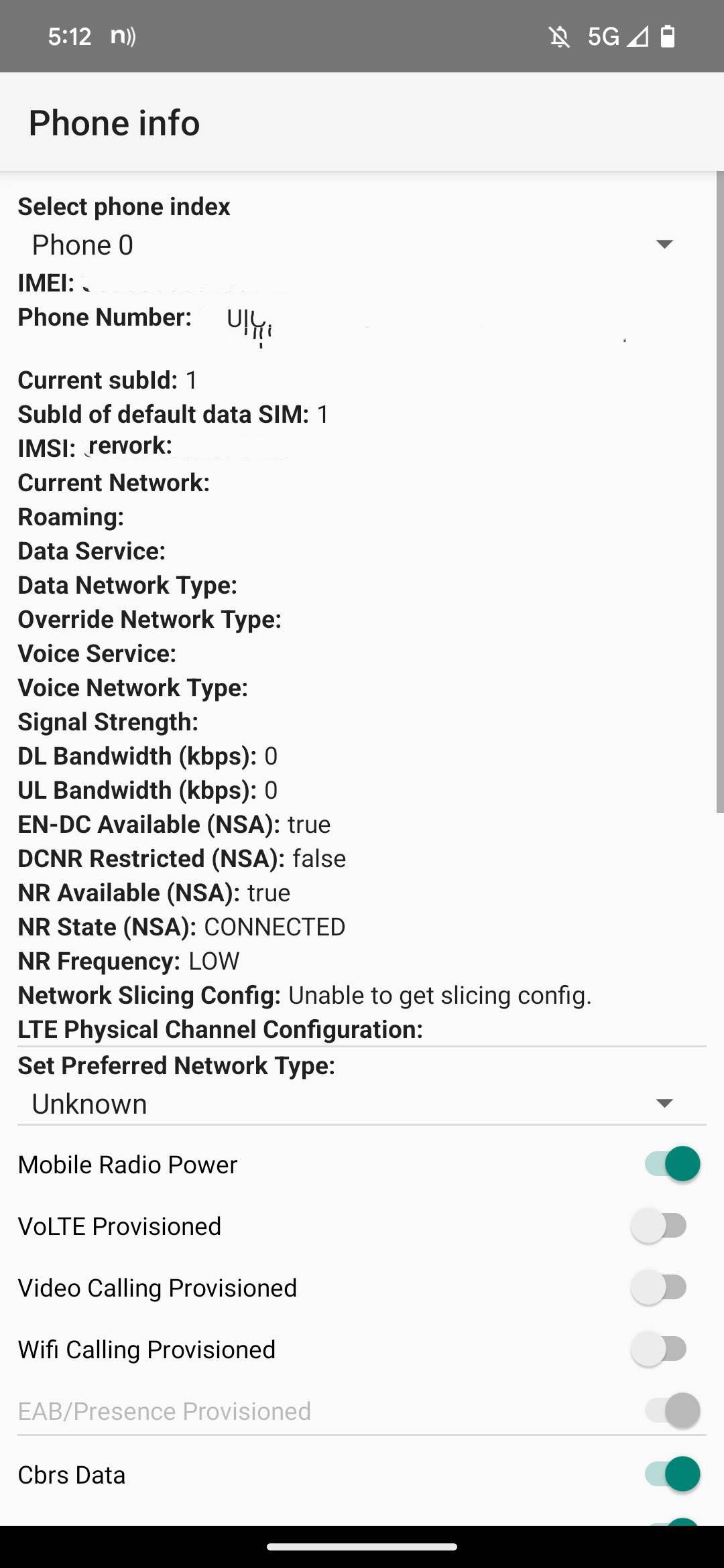
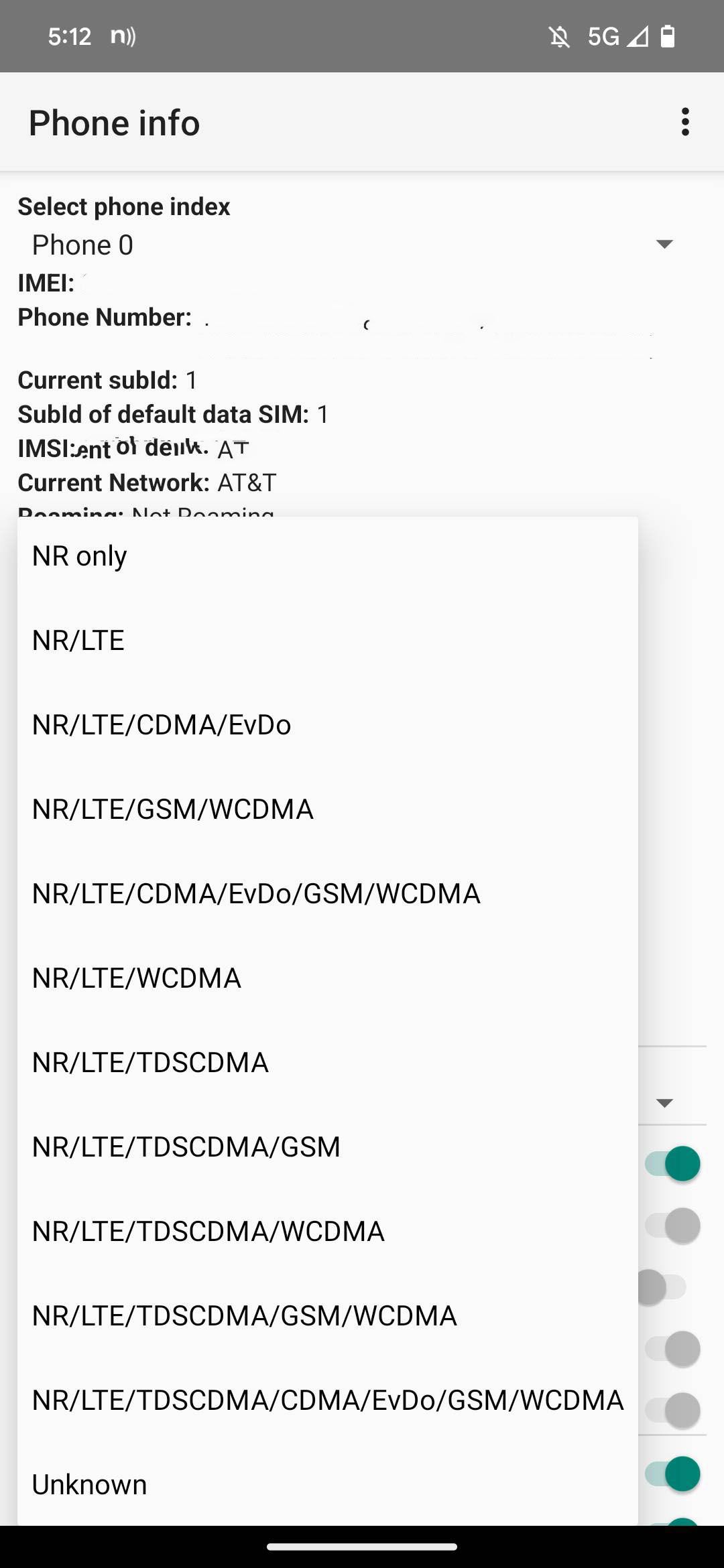
O menu acessado pelo Netmonitor não apresenta uma opção somente LTE, pelo menos no nosso Pixel 7. Se você está tentando ficar longe das redes de última geração, precisará procurar outro lugar.
Alguns telefones Pixel podem selecionar seu tipo de rede preferido. Mesmo que outros não o façam, verifique as especificações do seu telefone. Você o encontrará nas configurações do SIM em Rede e internet, se estiver lá.
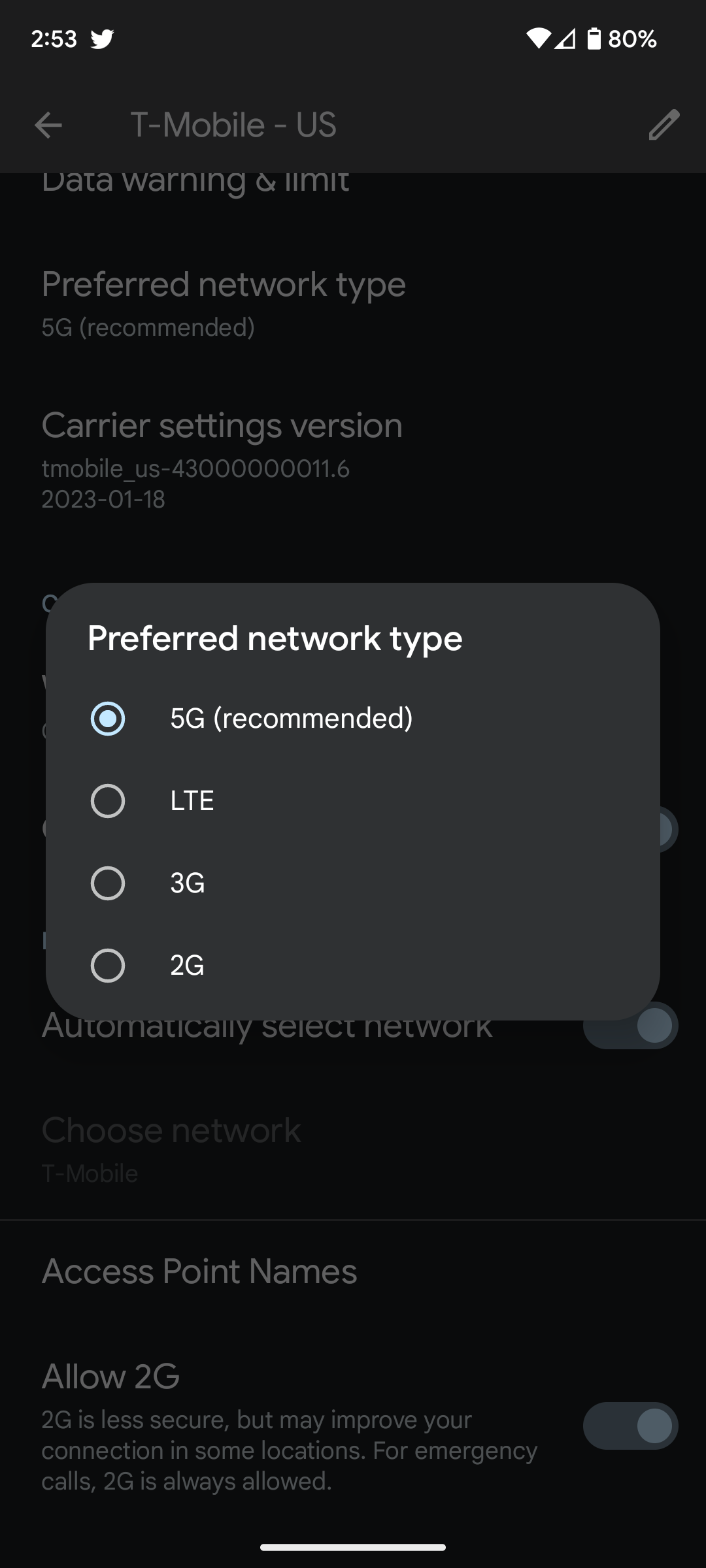
Motorola e outros smartphones com versões Android quase originais mantiveram códigos de acesso de telefone que não funcionam mais em um Pixel. Isso torna o acesso a esses menus secretos fácil sem precisar de um aplicativo de terceiros.
- Pegue seu telefone e abra seu discador.
- Tipo *#*#4636#*#* para carregar o menu de teste do seu telefone e toque em Informações de depuração 5G/LTE.
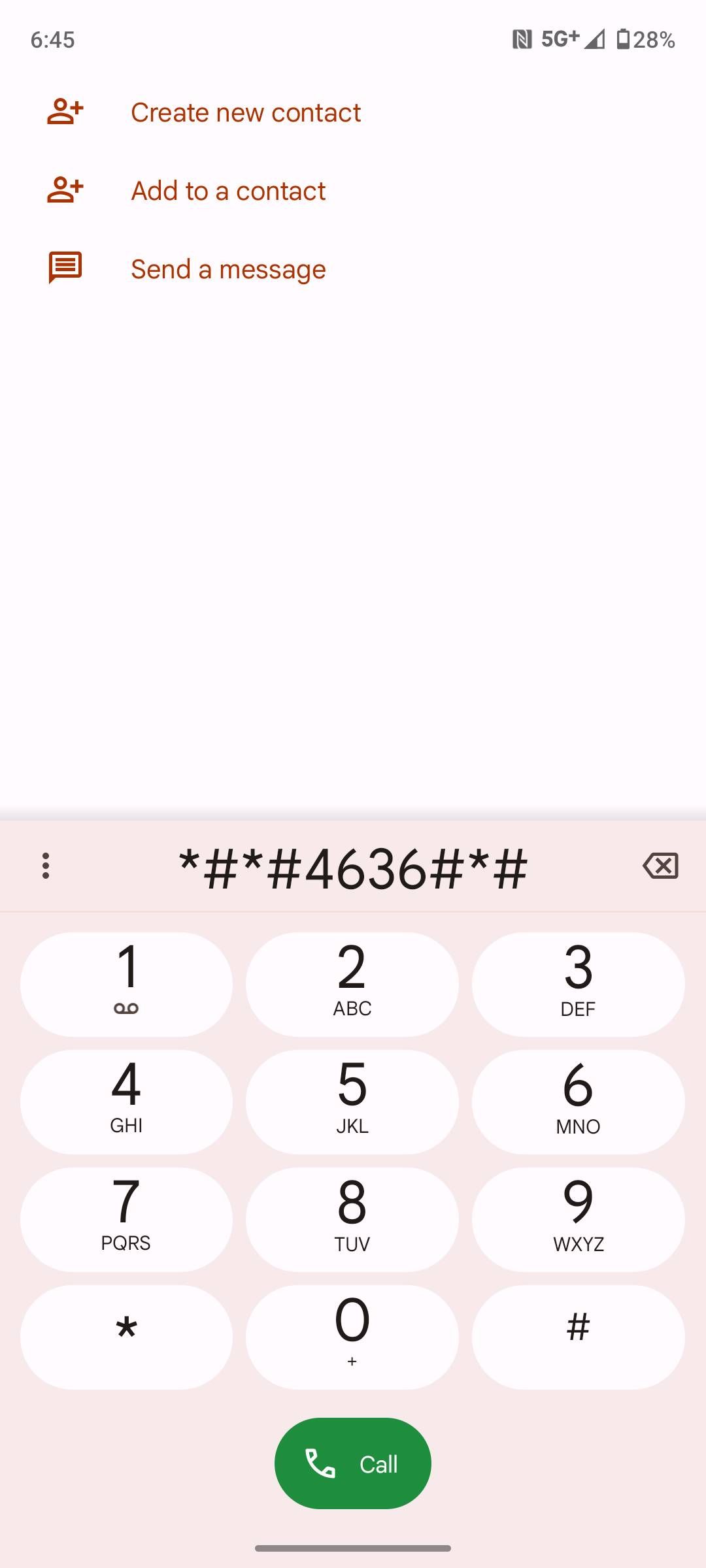
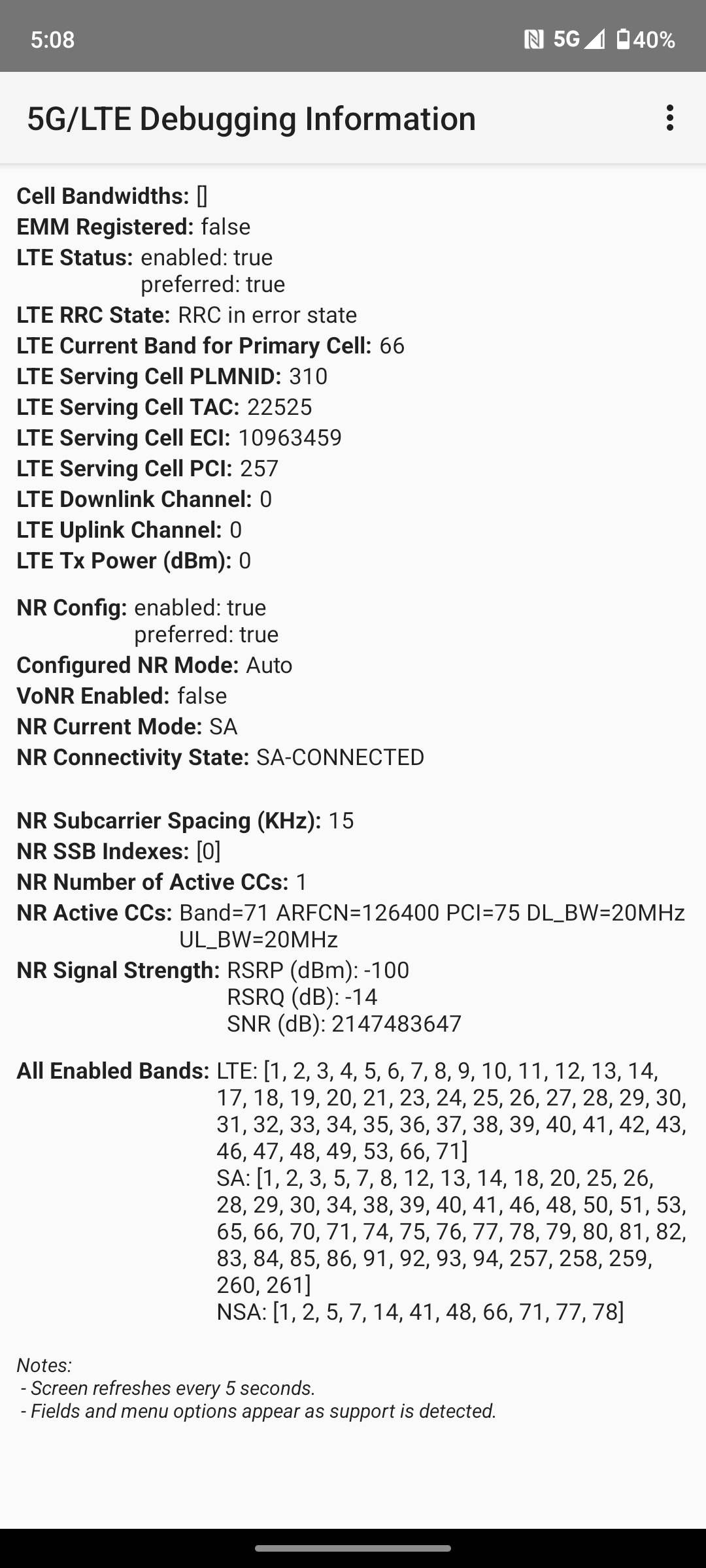
- Vá para o canto superior direito, toque em menu de estouro (o ícone de três pontos) e selecione entre as opções NR (5G) ou LTE.
- Para forçar o 5G, desligue o LTE. Para forçar o LTE, desligue o NR.
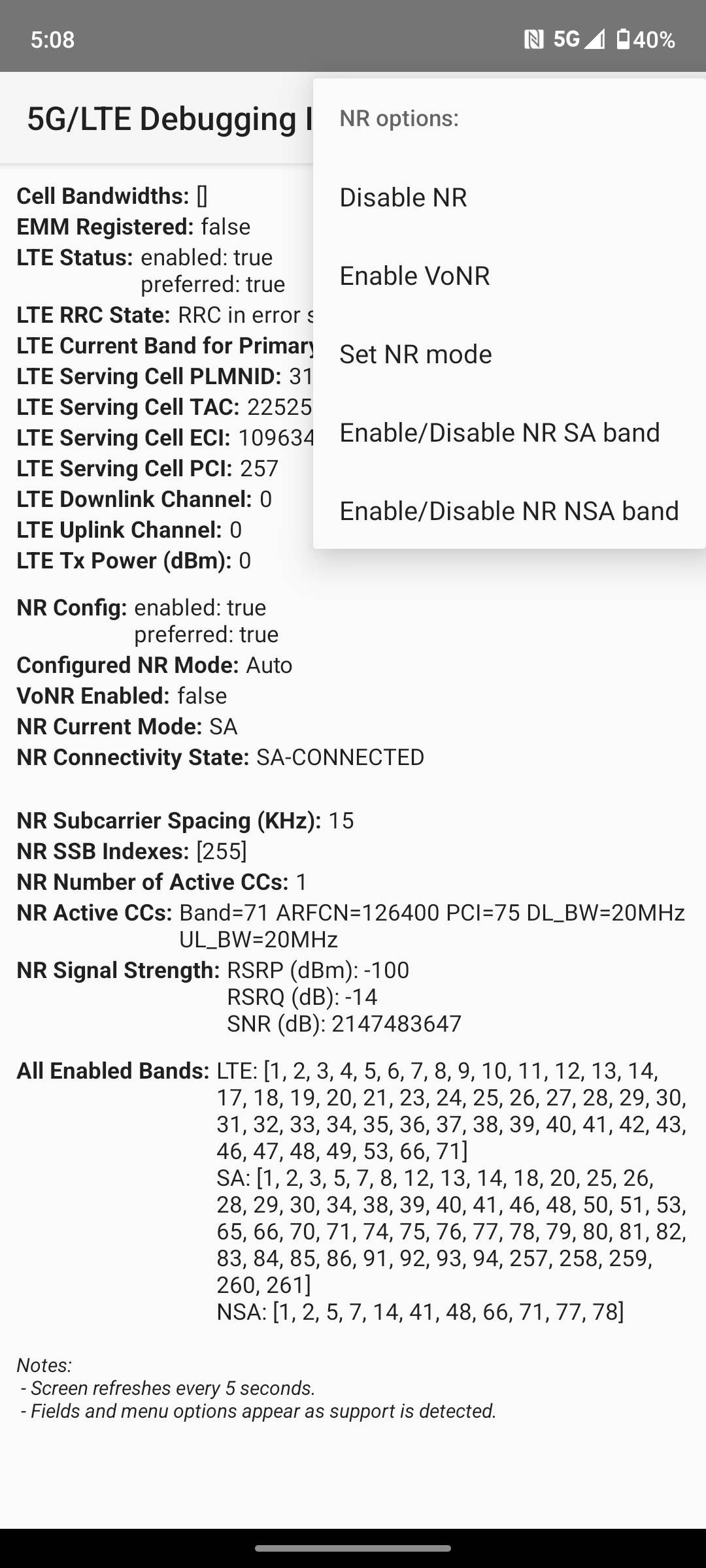
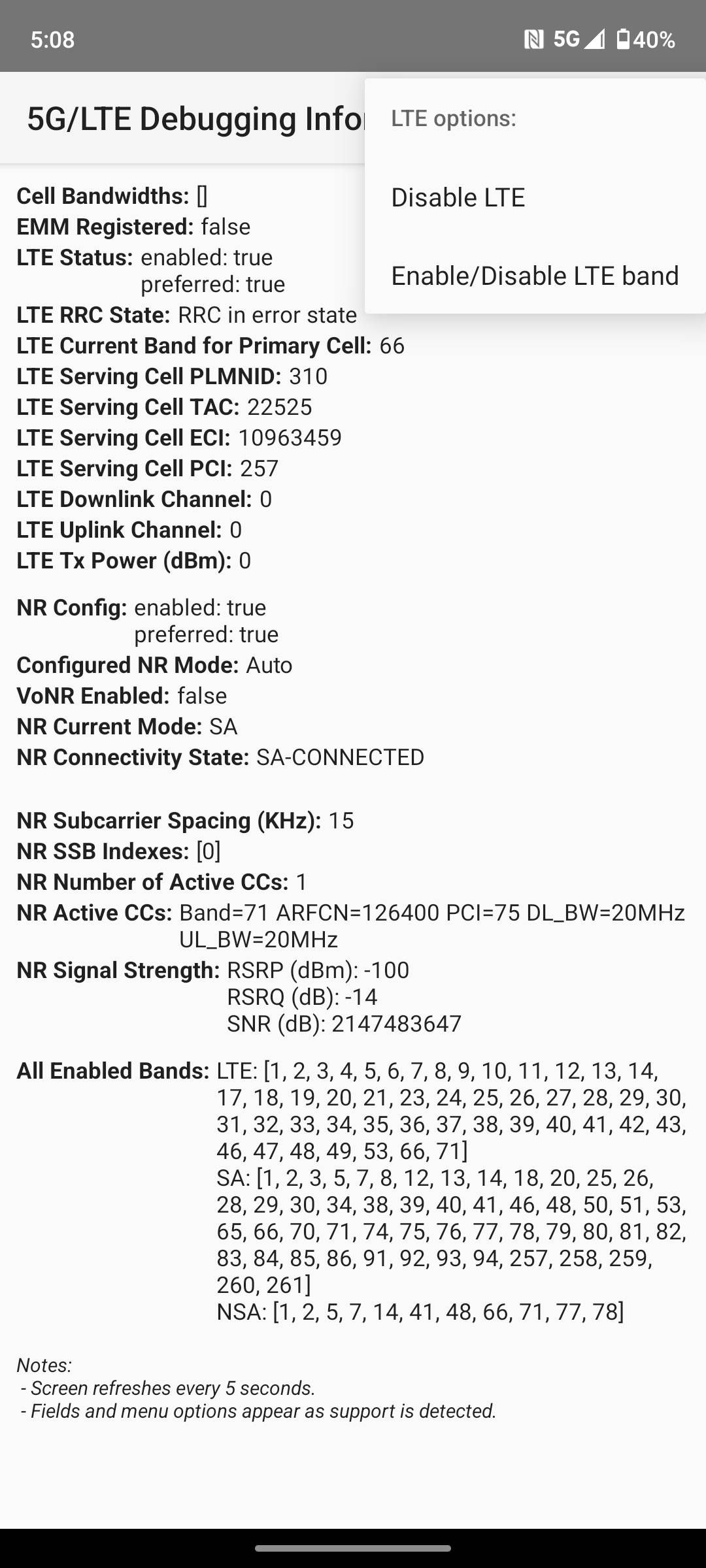
Isso pode causar problemas com seu dispositivo, principalmente com chamadas de voz por 5G. Também tivemos problemas em que desligar o LTE em um dispositivo Motorola interromperia a conectividade de dados, embora isso nem sempre acontecesse. Sua milhagem pode variar.
Forçar 5G ou LTE em um smartphone OnePlus
Nas compilações mais recentes do OxygenOS, os dispositivos OnePlus mantêm as coisas o mais simples possível, supondo que você não queira ativar o modo somente 5G. Veja como acessar as configurações de rede no OxygenOS:
- Abra o Configurações aplicativo.
- Vá para Rede móvel.
- Selecione o cartão SIM para inserir informações e configurações do SIM.
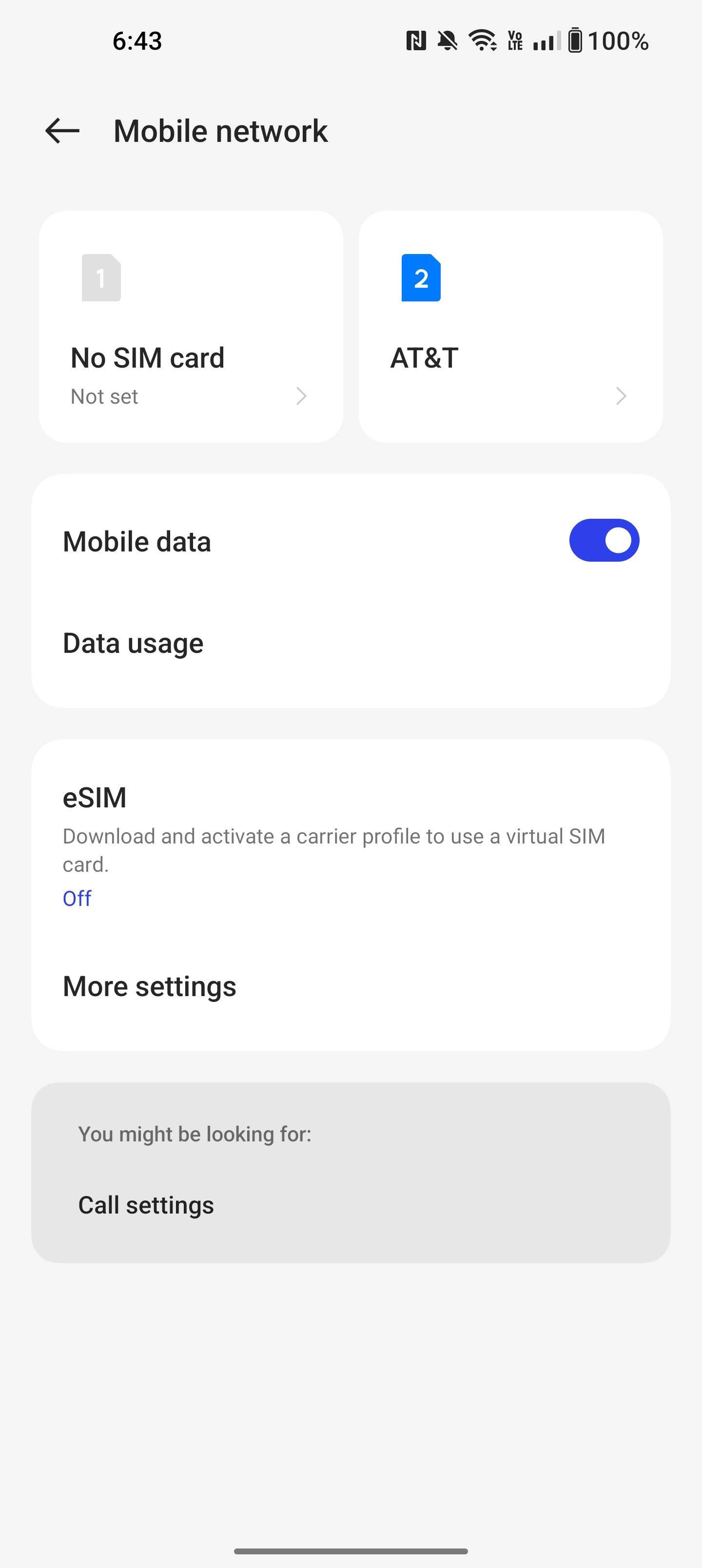
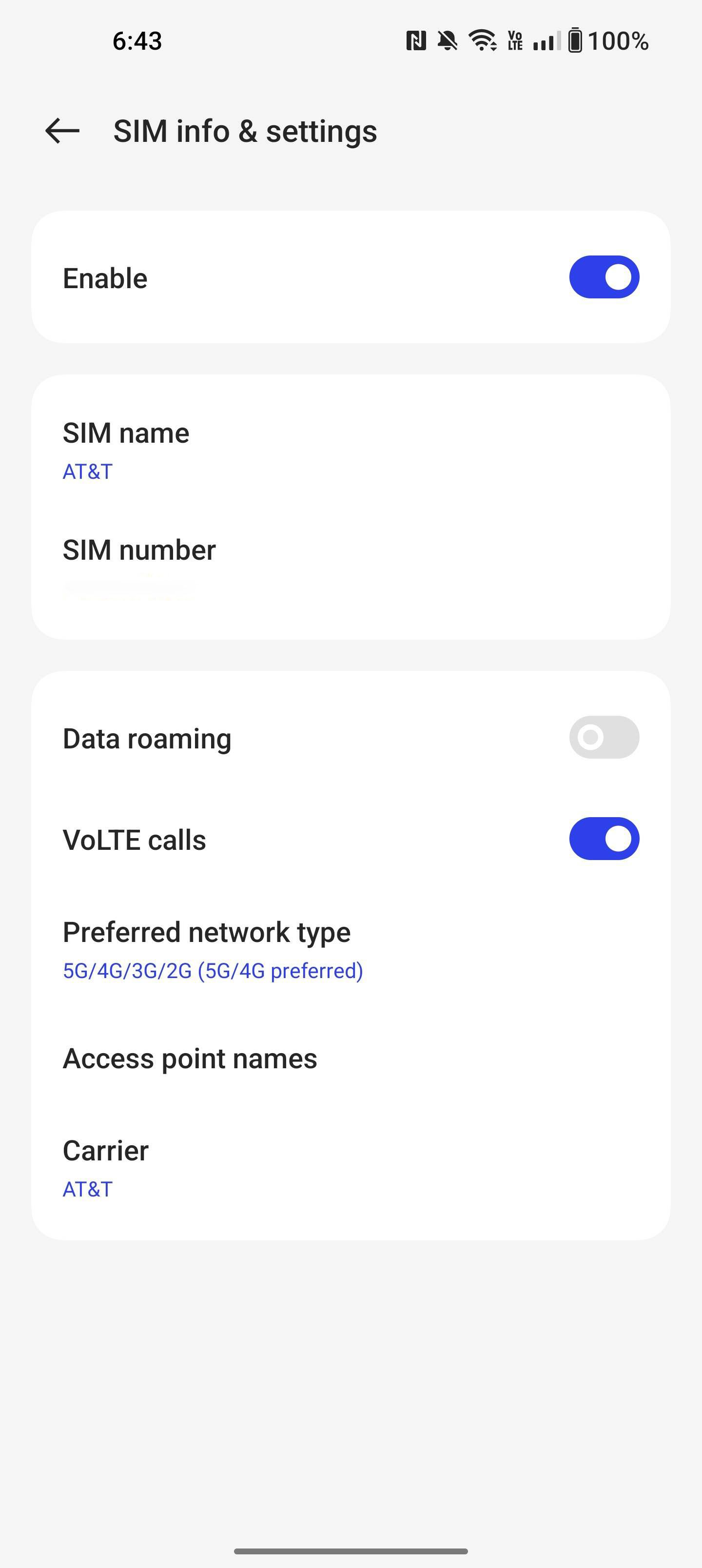
- Selecione Tipo de rede preferencialentão escolha o modo desejado.
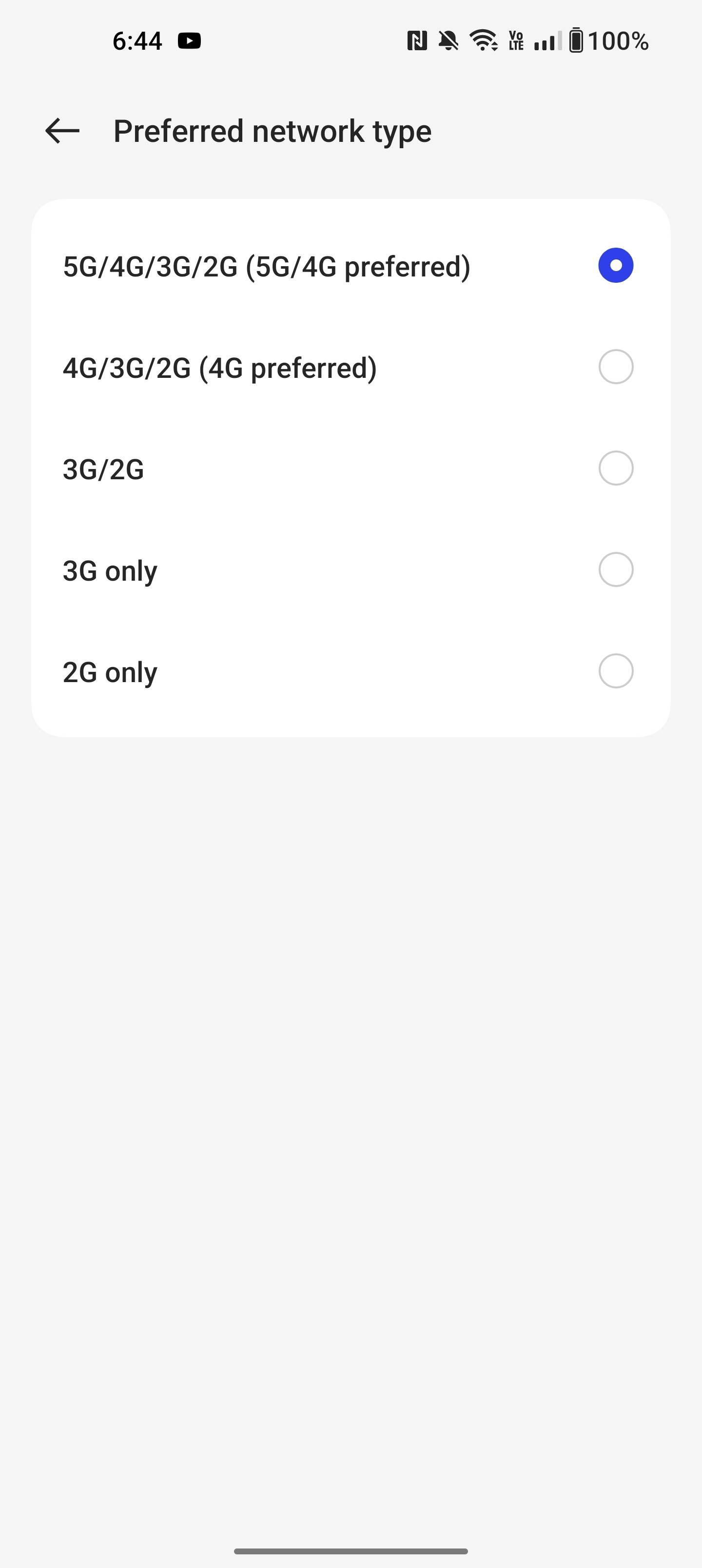
O OxygenOS só permite que você fique abaixo de 5G, e as opções de menu do telefone que funcionavam no Motorola não funcionam aqui. Experimente um aplicativo de terceiros como o Netmonitor para acessar os modos exclusivos do NR.
Forçar 5G ou LTE em um dispositivo Samsung Galaxy
Todos os smartphones modernos da Samsung têm modems 5G, desde o caro Galaxy S23 Ultra até o Galaxy A14 de US$ 200. No entanto, a empresa removeu a capacidade de alternar seu modo de rede nas configurações e impediu que as soluções alternativas descritas neste artigo funcionassem. Até mesmo aplicativos de terceiros como Netmonitor e Samsung Band Selector não funcionam mais após uma mudança em meados de 2022.
Se você tiver um telefone Samsung moderno com One UI, terá que se contentar com a seleção automática de rede ou procurar por ROMs personalizadas disponíveis.
Forçar LTE ou 5G em outros telefones
A maioria das opções nesta lista para outros smartphones vale a pena tentar. Entre menus de configurações integrados como no OnePlus, menus de teste de telefone como no Motorola e aplicativos de terceiros como o Netmonitor no Pixel, essas são as três maneiras pelas quais você provavelmente forçará seu dispositivo a se conectar à rede de sua escolha.
Simplesmente preso no modo automático
Muitos fabricantes de telefones não dão aos usuários a opção de trocar o modo de rede. Ainda assim, a maioria das redes 5G são mais robustas do que eram há alguns anos, o que deve reduzir o consumo de bateria e aumentar a conectividade móvel. Se você ainda tiver um problema relacionado à conectividade após tentar essas opções, redefina a rede ou reinicie seu telefone. Isso pode resolver muitos problemas de conectividade de rede sem fazer uma redefinição de fábrica. Se nada ajudar, pode ser hora de verificar um novo telefone Android.

